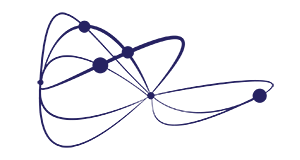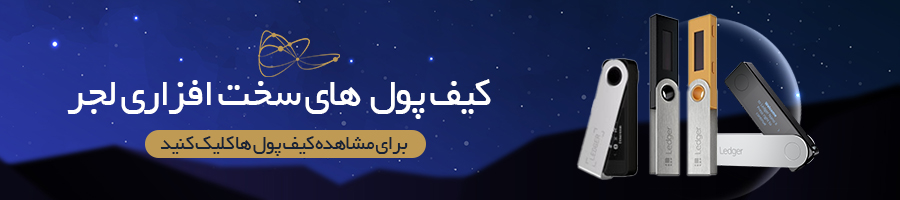چگونه کیف پول سخت افزاری Trezor یا Ledger را به متامسک متصل کنیم؟

متامسک (Metamask) یکی از کیف پولهای رسمی و معتبر اتریوم است که به صورت افزونه روی مرورگرهای کامپیوتر فعالیت میکند. این کیف پول می تواند در مرورگرهای Chrome ،Firefox و Brave استفاده شود. و مانند پلی بین مرورگرهای معمولی و بلاکچین اتریوم عمل می کند.اما یکی دیگر از جذابیت این افزونه این است که شما برای استفاده از قابلیتهای آن نیاز به دانلود بلاک چین و یا نصب نرمافزار نداشته و تنها کافی است که افزونهی متامسک را در مرورگر خود نصب کنید.
اما اخیراً این نرم افزار در نسخه ی جدید خود امکاناتی برای کاربران خود فراهم نموده که به بررسی آن می پردازیم.
اتصال کیف پول سخت افزاری ترزور و لجر به متامسک
شاید مهمترین ویژگی نسخه جدید همین باشد ،متامسک در نسخه ی جدید خود امکان اتصال کیف پول سخت افزاری ترزور(Trezor) و لجر (Ledger) را برای کاربران خود فراهم کرده است با اضافه شدن این قابلت کاربران می توانند که موجودی حساب خود (ETH یا دیگر توکن ها) را بررسی کنند، معاملات خود را ثبت کنند و اتریوم و توکن های ERC20 را ارسال کنند و همچنین پیام ها و تراکنش های خود را امضا کنند که امنیت فوق العاده ای را برای دارایی های دیجیتال آن ها فراهم می کند.
چرا باید کیف پول سخت افزاری لجر و ترزور را به متامسک متصل کنیم؟
حقیقت این است که بعضی از سایت ها این امکان را دارند که با متامسک ادغام شوند اما شاید این اتفاق هیچگاه با کیف های پول ترزور و لجر نیافتد. بنابراین با اتصال کیف پول سخت افزاری خود به افزونه MetaMask دسترسی شما به این سایت ها برقرار می شود.
از طرفی دیگر این کار به توسعه دهندگان و برنامه نویسان نیز کمک زیادی می کند، زیرا دیگر کاربران آن ها مجبور نیستد تا برنامه ها و اپلیکیشن های اضافی برای خود نصب کنند و در نتیجه این به سود خود کاربران است.
چگونه باید کیف پول لجر یا ترزور حود را به متامسک متصل کنیم ؟
قبل از اینکه شروع به کار کنیم باید از چند نکته مطمئن شوید:
- اول از همه سیستم عامل کیف پول سخت افزاری شما باید آپدیت باشد
- مروگر مورد استفاده شما باید از آخرین نسخه بهره ببرد
- اپلیکیشن اتریوم شما در لجر به روز باشد ( از این مسیر می توانید اقدام به این کار کنید Ledger Live > Manager)
- گزینه “contract data” در دستگاه فعال باشد (در صورت لزوم)
- اپلیکیشن لجر لایو بسته باشد.
- دستگاه تنها از طریق USB متصل باشد و نه بلوتوث
- دستگاه بر روی برنامه اتریوم قفل شده باشد
حال اگر تمام موارد بالا را انجام داده باشید می توانید از دستور العمل گام به گام زیر استفاده کنید:
- افزونه MetaMask خود را باز کنید
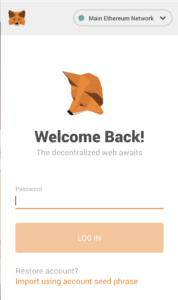
- آیکن موجود در گوشه بالا سمت راست را انتخاب کنید.
- گزینه Connect Hardware Wallet را انتخاب کنید.
- بسته به نوع کیف پول خود ledger یا trezor را انتخاب کنید.
- گزینه connect را فشار دهید.
- حسابی را انتخاب کنید که می خواهید با آن ارتباط برقرار کنید (توجه: MetaMask فقط در هر زمان می تواند به یک حساب متصل باشد)
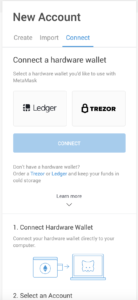
هنگامی که حساب خود را با موفقیت وصل کردید ، مانند سایر حساب های MetaMask خود می توانید از آن استفاده کنید ، با این تفاوت که برای امضای تراکنش ها یا پیام ها ، باید کیف پول خود را به برق وصل کنید.
اگر بعداً می خواهید اکانت خود را حذف کنید ، به سادگی بر روی X کنار آن در فهرست لیست اکانت ها کلیک کنید (اگر مجدداً آن حساب را در آینده وارد کنید ، متامسک نام حساب شما و تاریخچه آن را از قبل در حافظه دارد و به خاطر می آورد).
اگر اکانتی که به دنبال آن هستید را پیدا نکردید باید چه کنید؟
اگر قبلاً از حسابی استفاده کرده اید و می خواهید آن را به MetaMask متصل کنید ، مطمئن شوید که چندین صفحه از حساب را در هر دو مسیر اشتراکی (Ledger Live and Legacy) مشاهده می کنید.
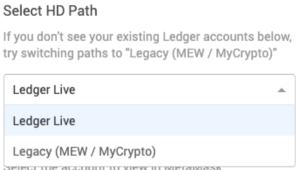
برای مشاهده و خرید کیف پول سخت افزاری لجر کلیک کنید.
چرا هنگام اتصال کیف پول سخت افزاری Trezor لیست آدرس ها در افزونه متامسک نمایش داده نمی شود؟
باید به این نکته توجه داشت که هنگامی که کیف پول تروزر خود را به متامسک متصل می کنید آدرس ها و حساب های نمایش داده شده آنهایی هستند که تنها مرتبط با کیف پول Trezor شما هستند و نه تمام آدرس های موجود در کیف پول MetaMask خود.
برای استفاده از مزایا و ویژگی های کیف پول سخت افزاری ، باید از یکی از آدرس و یا حساب های Trezor استفاده کنید ، نه آدرس یا حساب MetaMask.
امیدواریم که این مقاله برای شما مفید بوده و از راهنمایی های این مقاله استفاده کرده باشید.